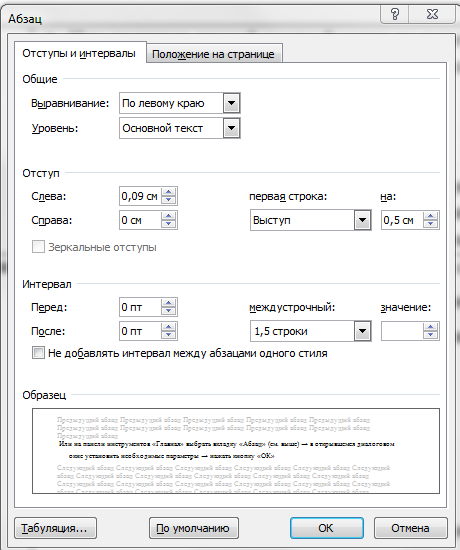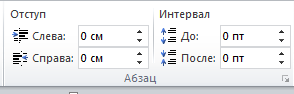- •Операции с документами
- •Основные Операции с текстом
- •Операции по Редактированию текста
- •Операции по форматированию текста
- •Операции по созданию и форматированию таблиц
- •Операции с документами
- •Основные Операции с текстом
- •Операции по Редактированию текста
- •Операции по форматированию текста
- •Операции по созданию и форматированию таблиц
- •Требования к оформлению реферата научной статьи из журнала
- •Макет оформления реферата статьи из журнала
- •Образец оформления реферата статьи из журнала
- •Операции Ввода и удаления данных в ячейках
- •Операции по редактированию данных
- •Операции по форматированию таблицы
- •Основные операции с таблицей
- •Основные операции с книгой
- •Построение графиков и диаграмм
- •Арифметические операции
- •Операции по вычислению статистических характеристик
- •Операции Ввода и удаления данных в ячейках
- •Операции по редактированию данных
- •Операции по форматированию таблицы
- •Основные операции с таблицей
- •Основные операции с книгой
- •Построение графиков и диаграмм
- •Арифметические операции
- •Операции по вычислению статистических характеристик
- •Электронная почта
- •Основные поисковые системы Интернета
Операции по форматированию текста
Форматирование - процесс установления параметров текста, которые определяют его внешний вид.
№ п/п |
Операция |
Алгоритм выполнения |
|
|
Изменение параметров шрифта |
Выделить весь текст или его часть →
|
|
|
Форматирование абзацев |
Выделить абзац или поставить курсор на любое слово данного абзаца → на панели инструментов «Главная» выбрать необходимые кнопки для задания межстрочных промежутков, выравнивание текста по центру, ширине или полям, заливка фона;
→ на панели инструментов «Разметка страниц» выбрать необходимые кнопки для задания отступа первой строки, перед абзацем, после абзаца
|
|
|
Создание списков |
Установить курсор в начало абзаца, с которого будет начинаться список или выделить абзацы, которые необходимо упорядочить в виде списка → на панели инструментов «Главная» выбрать необходимые кнопки для создания маркированного или нумерованного списка
|
|
|
Установление параметров страницы |
|
Операции по созданию и форматированию таблиц
Для работы с таблицами существует специальная панель инструментов «Таблицы и границы», активировать которую можно в меню «Вид»
№ п/п |
Операция |
Алгоритм выполнения |
|
|
Вставка таблицы |
На панели инструментов «Таблица» выбрать команду «Вставить» → на модель таблицы выбрать нужное количество столбцов и строк таблицы → нажать Enter |
|
|
Изменение размеров строки или столбца |
Навести указатель мыши на границу столбцов и строк → он примет вид двойной вертикальной черты → Нажать левую кнопку мыши и, не отпуская ее, перетащить границу строки или столбца То же можно сделать, используя линейку |
|
|
Добавление столбцов |
Выделить столбец → на панели инструментов «Таблица» выбрать кнопку «Вставить столбец» → указать «Столбцы слева» или «Столбцы справа», «Строки выше» или «Строки ниже» |
|
|
Добавление строк |
Выделить строку → на панели инструментов «Таблица» выбрать кнопку «Вставить строку» → указать «Строку выше» или «Строку ниже» |
|
|
Удаление столбцов или строк |
Выделить столбцы или строки, которые необходимо удалить → на панели инструментов «Таблица» выбрать кнопку «Удалить» → указать «Столбцы» или «Строки» |
|
|
Объединение ячеек |
1 способ: Выделить ячейки, которые необходимо объединить → на панели инструментов «Таблица» выбрать кнопку «Объединить ячейки». 2 способ: Выделить ячейки, которые необходимо объединить → щелкнуть кнопку «Объединить ячейки» на панели инструментов «Таблицы и границы» |
|
|
Разделение ячейки на несколько |
1 способ: Выделить ячейку, которую необходимо разделить → на панели инструментов «Таблица» выбрать кнопку «Разбить ячейки» → указать число столбцов и строк, на которые необходимо разбить ячейку. 2 способ: Выделить ячейку, которую необходимо разделить → Щелкнуть кнопку «Разбить ячейки» на панели инструментов «Таблицы и границы» → указать число столбцов и строк, на которые необходимо разбить ячейку |
|
|
Выравнивание текста в ячейке |
1 способ: Выделить ячейку, в которой необходимо произвести выравнивание → В меню «Таблица» выбрать команду «Свойства таблицы» → В закладке «Таблица» → установить параметры горизонтального выравнивания: слева, справа или по центру → В закладке «Ячейка» установить параметры вертикального выравнивания: сверху, снизу или по центру. 2 способ: Выделить ячейку, в которой необходимо произвести выравнивание → Щелкнуть кнопку «Выравнивание» на панели инструментов «Таблицы и границы» → выбрать необходимый вариант выравнивания |